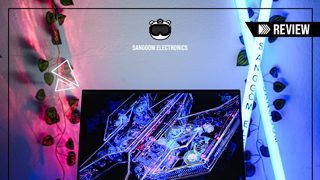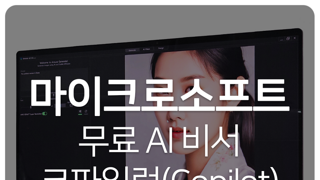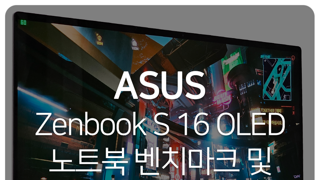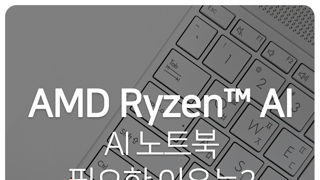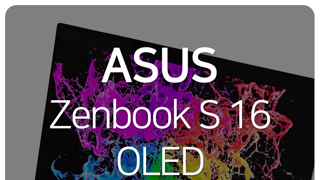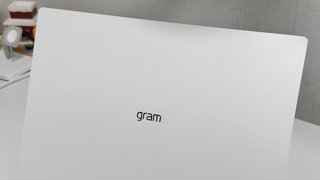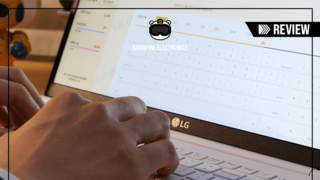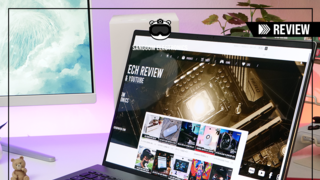ВЮ┤┬аЖИђВЮђ┬аьђёВ╗┤ВйћвдгВЋёвАювХђьё░┬аВаюьњѕВЮё┬аВаюЖ│хв░ЏВЋё┬аВъЉВё▒ьЋю┬аЖИђВъЁвІѕвІц.
ВІюВіцьЁюВЮё ве╝Вађ ьЎЋВЮИьЋ┤в│┤Ж▓аВіхвІѕвІц.
ВъЉВЌЁ Ж┤ђвдгВъљВЌљВёю CPUвіћ Snapdragon X EliteВъёВЮё ьЎЋВЮИвљўвЕ░, ВЮ┤ВаёВЌљвіћ ВъЉВЌЁ Ж┤ђвдгВъљВЌљВёю в│ИВаЂ ВЌєвЇў NPU ьЋГвфЕВЮ┤ в│┤ВЮ┤віћвЇ░ ВІаЖИ░ьЋю В▓Ф ВЮИВЃЂВЮё в░ЏВЋўВіхвІѕвІц. ВіцвЃЁвЊювъўЖ│ц ЖИ░в░ў Ж│аВё▒віЦ NPUвАю ЖхгвЈЎвљўвіћ Copilot+ PC ВѓгВџЕВЮё Вќ┤Вёю ьЋ┤в│┤Ж│а ВІХВќ┤ВДЉвІѕвІц.
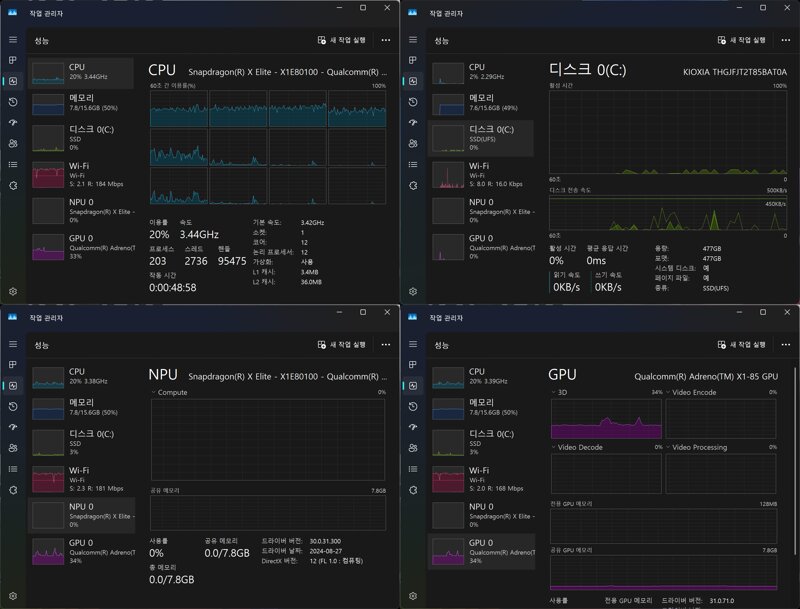
вѕѕВЇ░в»ИЖ░ђ ВбІВю╝ВІа вХёВЮђ ВъЉВЌЁ Ж┤ђвдгВъљВЌљВёю вѕѕВ╣ў В▒ёВЁеЖ▓аВДђвДї, SSDвіћ ВЮ╝в░ўВаЂВю╝вАю ВѓгВџЕвљўвіћ NVMeЖ░ђ ВЋёвІї UFS(Universal Flash Storage) ВѓгВќЉВъЁвІѕвІц. KIOXIA THGJFJT2T85BAT0 вфевЇИВЮђ UFS 4.0Вю╝вАю ьЎЋВЮИвљўвЕ░, ВађВъЦЖ│хЖ░ё 19%ВЮ╝вЋї ьЂгвдгВіцьЃѕвћћВіцвДѕьЂгвЦ╝ ВІцьќЅьЋю Ж▓░Ж│╝ВъЁвІѕвІц.
ВаёВЏљвфевЊю(ВаёВЏљВѓгВџЕ) ЖиаьўЋ, ВхюЖ│аВЮў Вё▒віЦ вЊ▒ вЉљ ВёцВаЋ ВЃЂьЃюВЌљВёю Ж░ЂЖ░Ђ ьЁїВіцьіИвЦ╝ ВДёьќЅьќѕВіхвІѕвІц.
CPU-ZВЌљВёю 2ьџїВћЕ в▓цВ╣ўьЁїВіцьіИвЦ╝ ВДёьќЅьќѕВіхвІѕвІц.
ЖиаьўЋ вфевЊю : ВІ▒ЖИђ 681.5 / 681.4Ваљ, вЕђьІ░ 8172.4 / 8182.2Ваљ
ВхюЖ│аВЮў Вё▒віЦ вфевЊю : ВІ▒ЖИђ 682.3 / 685.3Ваљ, вЕђьІ░ 8203.1 / 8210.5Ваљ
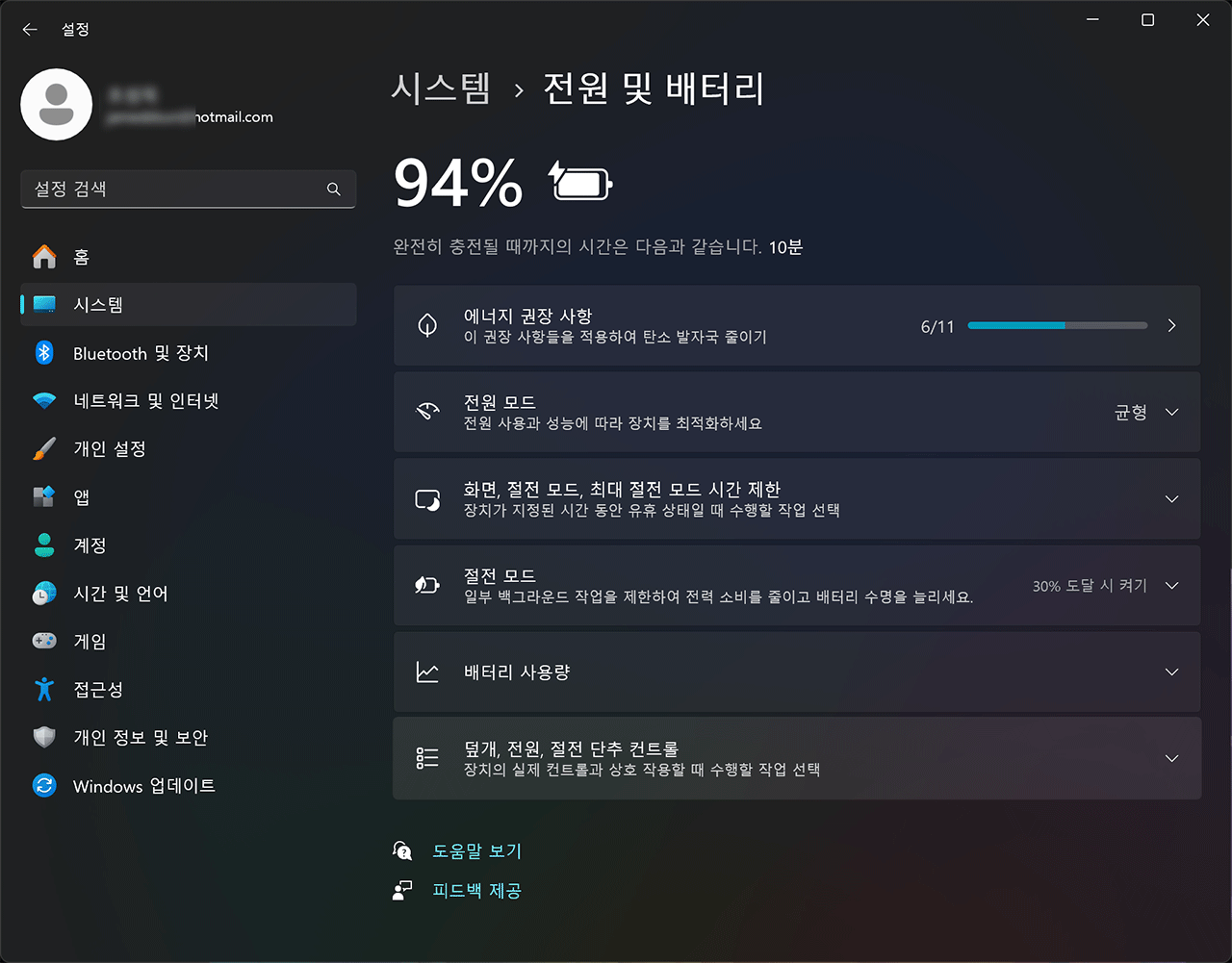
CINEBENCH 2024 ВІцьќЅ Ж▓░Ж│╝ВъЁвІѕвІц.
ВІ▒ЖИђ ВаљВѕў : ЖиаьўЋ, ВхюЖ│аВЮў Вё▒віЦ вЉљ вфевЊю вЈЎВЮ╝ьЋўЖ▓ї 120Ваљ
вЕђьІ░ ВаљВѕў : ЖиаьўЋ вфевЊю 631Ваљ,┬а ВхюЖ│аВЮў Вё▒віЦ вфевЊю 779Ваљ
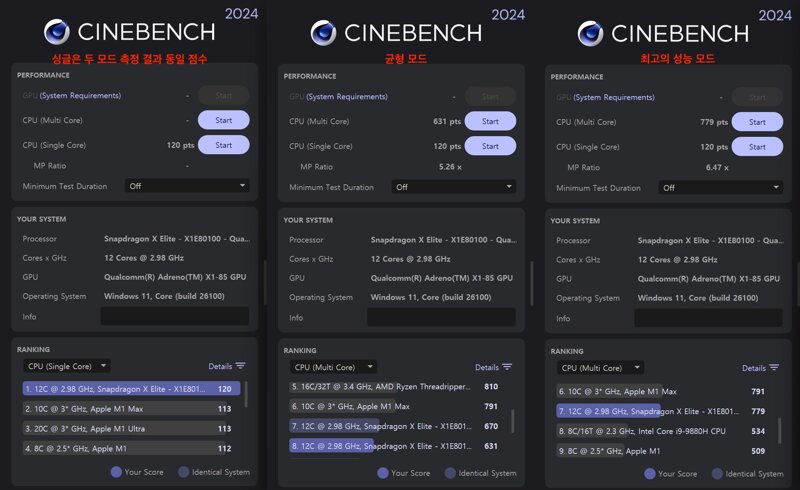
Geekbench 6 ВІцьќЅЖ▓░Ж│╝, ЖиаьўЋ вфевЊю ВІ▒ЖИђ 2754Ваљ, вЕђьІ░ 14283Ваљ, ВхюЖ│аВЮў Вё▒віЦ вфевЊю ВІ▒ЖИђ 2786Ваљ, вЕђьІ░ 14614ВаљВЮ┤ ВИАВаЋвљўВЌѕВіхвІѕвІц.
CPUZ, CINEBENCH 2024, Geekbench 6 вЊ▒ВЮў в▓цВ╣ўвДѕьЂг Ж▓░Ж│╝ВЃЂ, Вхювїђ 12Ж░юВЮў ВйћВќ┤вЦ╝ ьЃЉВъгьЋю вДъВХцьўЋ ВўцвЮ╝ВЮ┤Вўе CPUвАю в╣ёвћћВўц ьіИвъюВіцВйћвћЕЖ│╝ Ж░ЎВЮђ вг┤Ж▒░Вџ┤ ВъЉВЌЁвЈё Вќ┤вћћВёювЊа вєђвЮ╝Вџ┤ в░ўВЮЉ ВєЇвЈёвАю В▓ўвдгьЋа Вѕў Въѕвіћ вЈЎЖИЅ ВхюЖ░Ћ Вё▒віЦВЮў CPUВъёВЮё ВЋї Вѕў ВъѕВіхвІѕвІц.
ЖиИвЪ╝ ВЮ┤Ваю, ВіцвЃЁвЊювъўЖ│ц ЖИ░в░ў Ж│аВё▒віЦ NPUвАю ЖхгвЈЎвљўвіћ Copilot+ PC ВѓгВџЕВЮё ьЋ┤в│┤вЈёвАЮ ьЋўЖ▓аВіхвІѕвІц.
ВіцвЃЁвЊювъўЖ│ц(Snapdragon) X ВІювдгВдѕ ЖИ░в░ўВЮў PCвЊц в│┤ЖИ░
Copilot ЖИ░віЦ
Ж░цвЪГВІю┬авХЂ4┬аEdge┬аьѓцв│┤вЊю Copilot ьѓцвЦ╝ вѕёвЦ┤Ж▒░вѓў ВюѕвЈёВџ░ ВъЉВЌЁ ьЉюВІюВцёВЮў ВЋёВЮ┤ВйўВЮё вѕёвЦ┤вЕ┤ ВІюВъЉьЋа Вѕў ВъѕВіхвІѕвІц.
"C/C++ ВЌгВъљ ьћёвАюЖиИвъўвеИвЦ╝ ВЏ╣ьѕ░ ЖиИвд╝В▓┤вАю в│┤ВЌгВцў"вЮ╝віћ вфЁва╣Вќ┤вАю ВЋёвъў ЖиИвд╝В▓ўвЪ╝ ВЮ┤в»ИВДђвЦ╝ Вќ╗ВЮё Вѕў ВъѕВіхвІѕвІц.
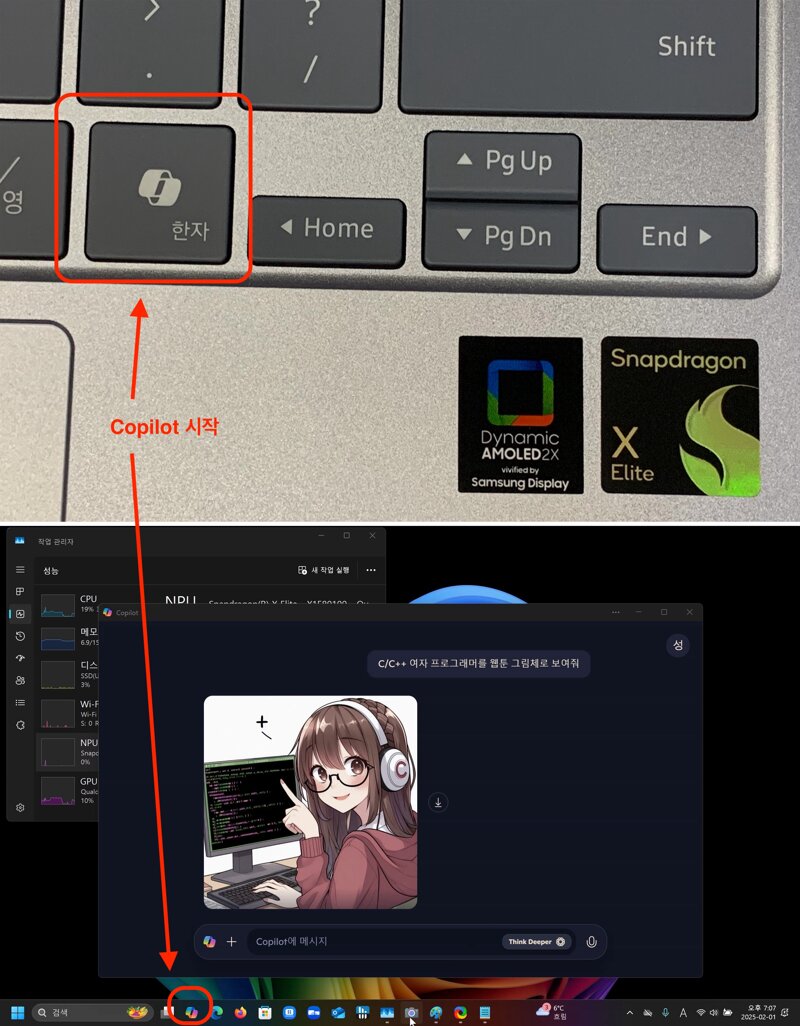
Windows Studio Effects
AIвЦ╝ ьЎюВџЕьЋўВЌг В╣┤вЕћвЮ╝ ЖИ░віЦВЮё ьќЦВЃЂьЋўвіћ Windows Studio EffectsвЦ╝ ВѓгВџЕьќѕВіхвІѕвІц.
ВЮИвг╝ ВА░вфЁ, в░░Ж▓й вИћвЪг, Ж░ЂВбЁ ьЋёьё░, ВІюВёа вДъВХц, ВъљвЈЎ ьћёваѕВъёвЊ▒ВЮў ЖИ░віЦВЮё ВаюЖ│хьЋЕвІѕвІц.
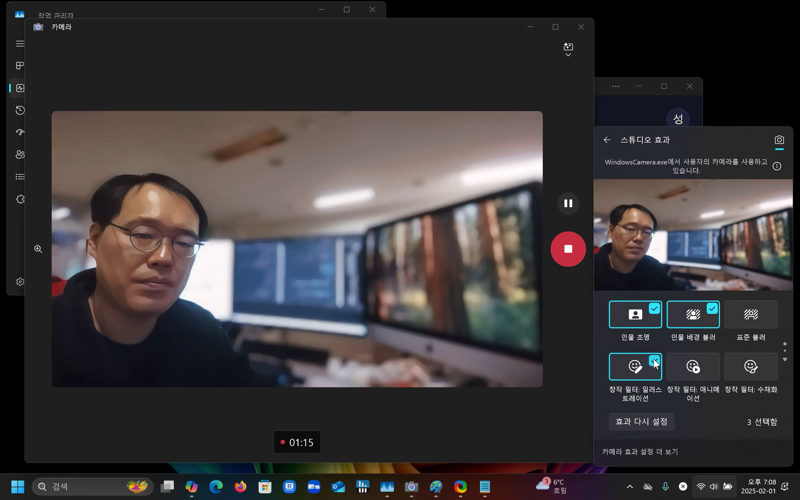
Ж░цвЪГВІю вХЂ4 Edge вћћв░ћВЮ┤ВіцВЮў В╣┤вЕћвЮ╝ВЎђ вДѕВЮ┤ьЂгвЦ╝ ьЎюВџЕьЋўВЌг В┤гВўЂьЋю вЈЎВўЂВЃЂВЌљ Live Caption(вЮ╝ВЮ┤вИї В║АВЁў)ЖИ░віЦВЮё ВаЂВџЕьЋ┤ ВъљвДЅВЮ┤ Въў вѓўВўцвіћВДђ ьЎЋВЮИьЋ┤в│┤ВЋўВіхвІѕвІц. вЮ╝ВЮ┤вИї В║АВЁўВЮђ вфевЊа ВЋ▒ вўљвіћ в╣ёвћћВўц ьћївъФьЈ╝ВЮў вЮ╝ВЮ┤вИї вўљвіћ в»Ивдг вЁ╣ВЮївљю в╣ёвћћВўцвЦ╝ 44Ж░ю ВќИВќ┤ВЌљВёю ВўЂВќ┤вАю ВдЅВІю в│ђьЎўьЋа Вѕў ВъѕВіхвІѕвІц.
Cocreator ЖИ░віЦ
ЖиИвд╝ьїљВЌљВёю ВйћьЂгвдгВЌљВЮ┤ьё░вЦ╝ ВЮ┤ВџЕьЋ┤в│┤ВЋўВіхвІѕвІц. ьўЋьјИВЌєвіћ ЖиИвд╝ВІцваЦВЮ┤ВДђвДї, вЕІВДё ЖиИвд╝ВЮ┤ ВЎёВё▒вљЕвІѕвІц.
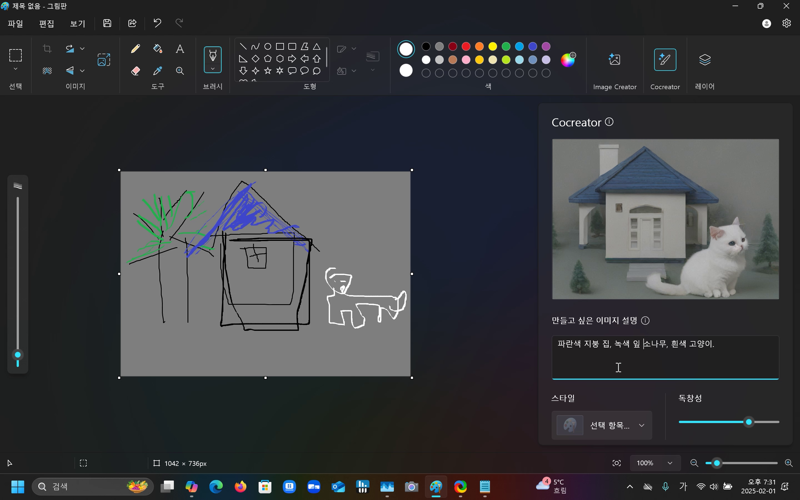
GitHub Compilot ЖИ░віЦ
Visual Studio CodeВЌљВёю Ж╣ЃьЌѕвИї ВйћьїїВЮ╝вЪ┐ВЮё ьЎюВџЕьЋўВЌг C/C++ ьћёвАюЖиИвъеВЮё ьЋ┤в│┤ВЋўВіхвІѕвІц.
ВаЋваг ВЋїЖ│авдгВдўВЮ┤ вг┤ВЌЄВЮ┤ВДђ вг╝Вќ┤в│┤Ж│а, ВДЂВаЉ ВйћвћЕВю╝вАю ВЋѕвѓ┤ в░ЏВю╝вЕ┤Вёю ЖхгьўёьЋ┤в│┤ВЋўВіхвІѕвІц. ВЌгвЪг ВЋїЖ│авдгВдў ВцЉВЌљВёю ВБ╝Вќ┤ВДё ВА░Ж▒┤ВЮё ВЋѕвѓ┤ьЋўЖ│а Ж░ђВъЦ ВаЂьЋЕьЋю Ж▓ЃВЮ┤ вг┤ВЌЄВЮ┤ВДђ ВА░ВќИВЮё ЖхгьЋ┤в│┤ВЋўВіхвІѕвІц.
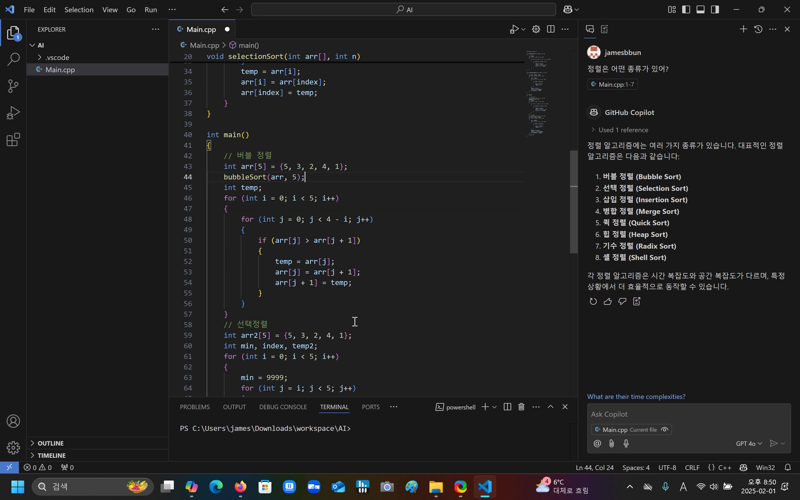
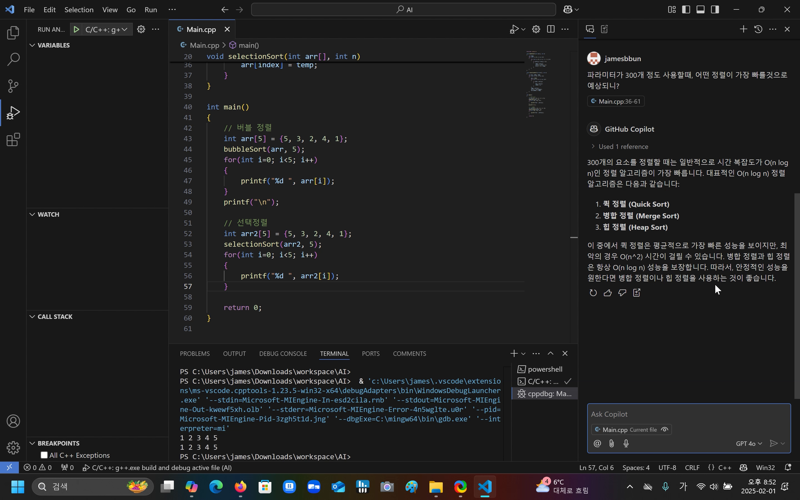
″ВъёВЌєВЮ┤ ВъљЖИ░Ж│ёв░юВЮё ьЋ┤ВЋ╝ ьЋўвіћ ьћёвАюЖиИвъўв░ЇВЮё ВЌЁВю╝вАюьЋўвіћ ВъЁВъЦВЌљВёю, вг┤ВъёЖИѕВю╝вАю вХђвІ┤ВЌєВЮ┤ ВќИВаю Вќ┤вћћВёювѓў вДѕВЮївїђвАю ВДѕвгИьЋа Вѕў Въѕвіћ ВхюЖ│аВЮў Ж│╝ВЎИ ВёаВЃЮвІўВЮё Вќ╗ВЮђ ЖИ░вХёВъЁвІѕвІц. ВДЉВЌљ ВъѕВю╝вЕ┤ Ж▓їВю╝вдё ьћ╝ВџИВѕў ВъѕвіћвЇ░, Ж░ђЖ╣їВџ┤ Ж╣їьјўВЌљ в░ЕвгИьЋ┤Вёю ьјИВЋѕьЋўЖ▓ї Ж│хвХђьЋа Вѕў Въѕвіћ ВІаВёаьЋю Ж▓йьЌўВЮё ьЋа Вѕў ВъѕВЌѕВіхвІѕвІц.
ВЋёвъўвіћ┬аCopilot+ PC ВѓгВџЕьЋўвіћ Ж▓ЃВЮё В┤гВўЂьЋю ВўЂВЃЂВъЁвІѕвІц.
2ьјИВЌљВёювіћ ВіцвЃЁвЊювъўЖ│ц(Snapdragon) X ВЌўвдгьіИ ьћёвАюВёИВёюВЮў Вё▒віЦВЮ┤ Вќ┤віљ ВаЋвЈёВЮИВДђ ВЋїВЋёв│┤Ж│а, ВіцвЃЁвЊювъўЖ│ц ЖИ░в░ў Ж│аВё▒віЦ NPUвАю ЖхгвЈЎвљўвіћ Copilot+ PCВЮў ЖИ░віЦвЊцВЮё ВѓгВџЕьЋю ьЏёЖИ░вЦ╝ вѓеЖ▓е в│┤ВЋўВіхвІѕвІц.
вІцВЮї 3ьјИВЌљВёювіћ ВІцВаювАю ВѓгВџЕьЋўЖИ░ ВаёвХђьё░ ВЋїЖ│а ВІХВќ┤ьќѕвЇў Вѓ╝Вё▒ Ж░цвЪГВІю вХЂ4 Edge NT940XMA-K01AВЮў ЖИ░віЦ вХђвХёВЮ┤ ВІцВаю ВѓгВџЕьЋю ьЏёВЌљвіћ Вќ┤вЋавіћВДђ ВєїЖ░љВЮё ВќўЖИ░ьЋ┤в│┤віћ ВІюЖ░ёВЮё Ж░ђВДђвЈёвАЮ ьЋўЖ▓аВіхвІѕвІц.
#ьђёВ╗┤ #ВіцвЃЁвЊювъўЖ│ц #Qualcomm #SnapdragonXElite #Ж░цвЪГВІювХЂ #Ж░цвЪГВІювХЂ4ВЌБВДђ #вЁИьіИвХЂ #AIвЁИьіИвХЂ #ВЮИЖ│хВДђвіЦ #NPU

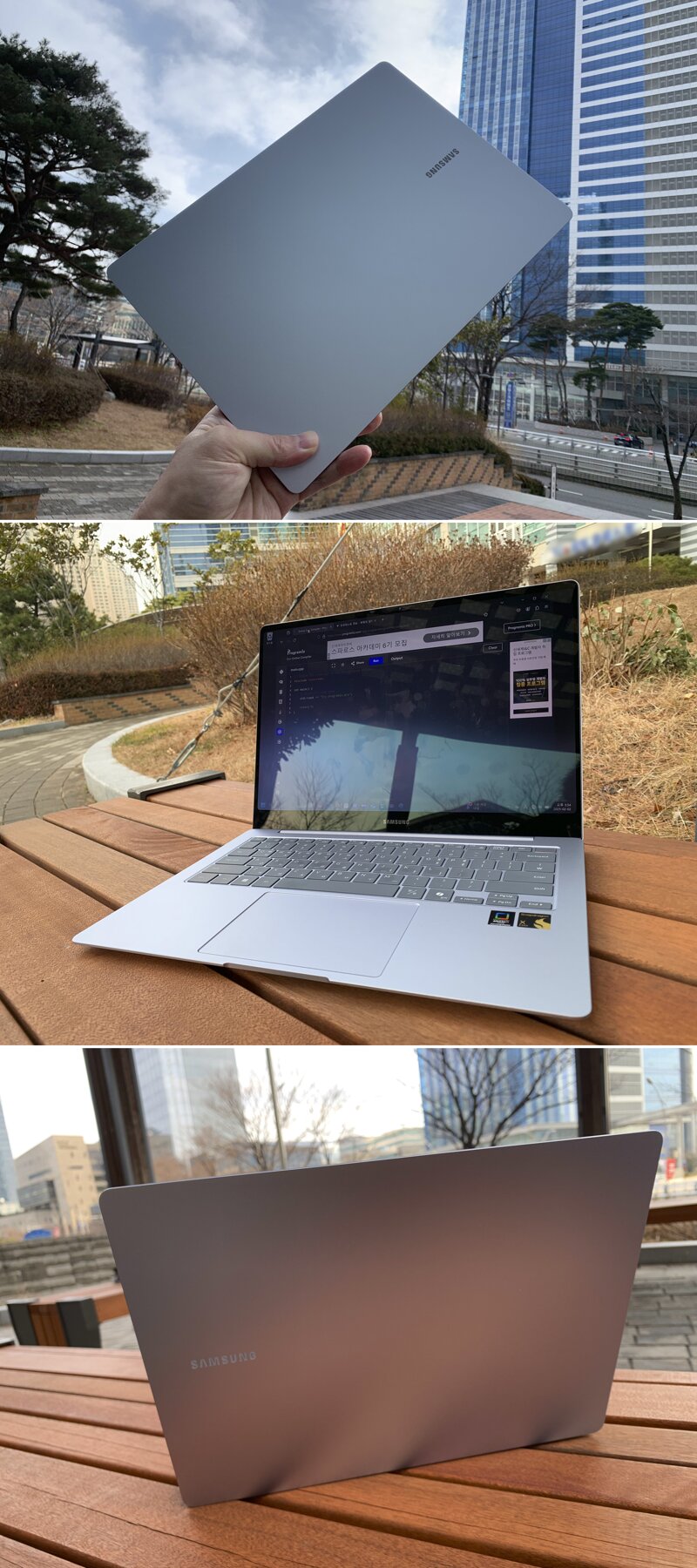

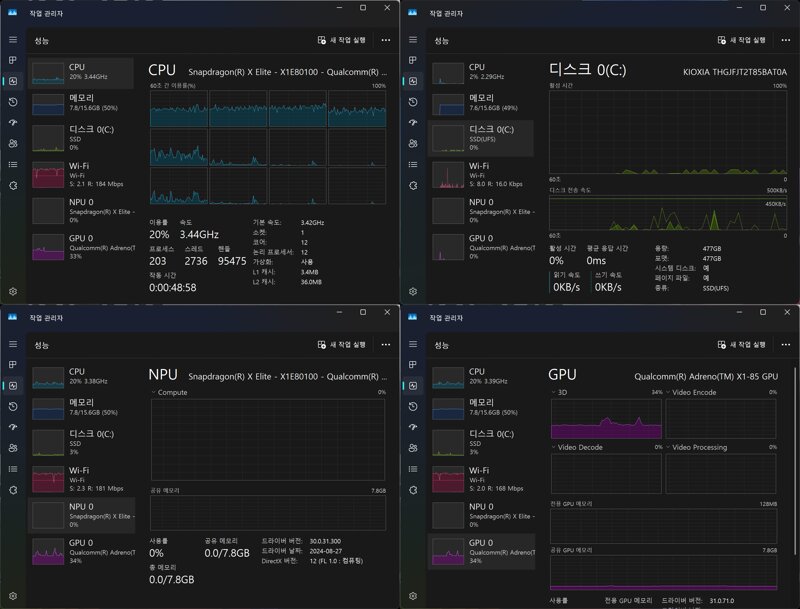
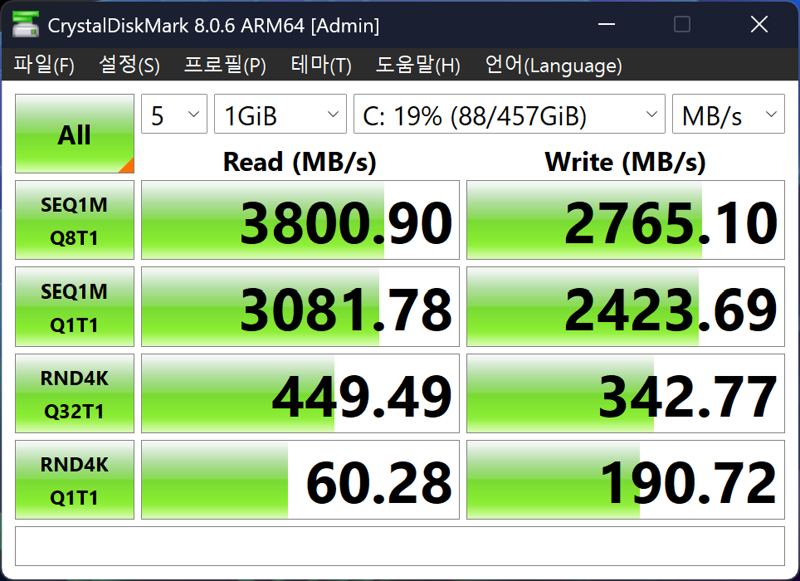
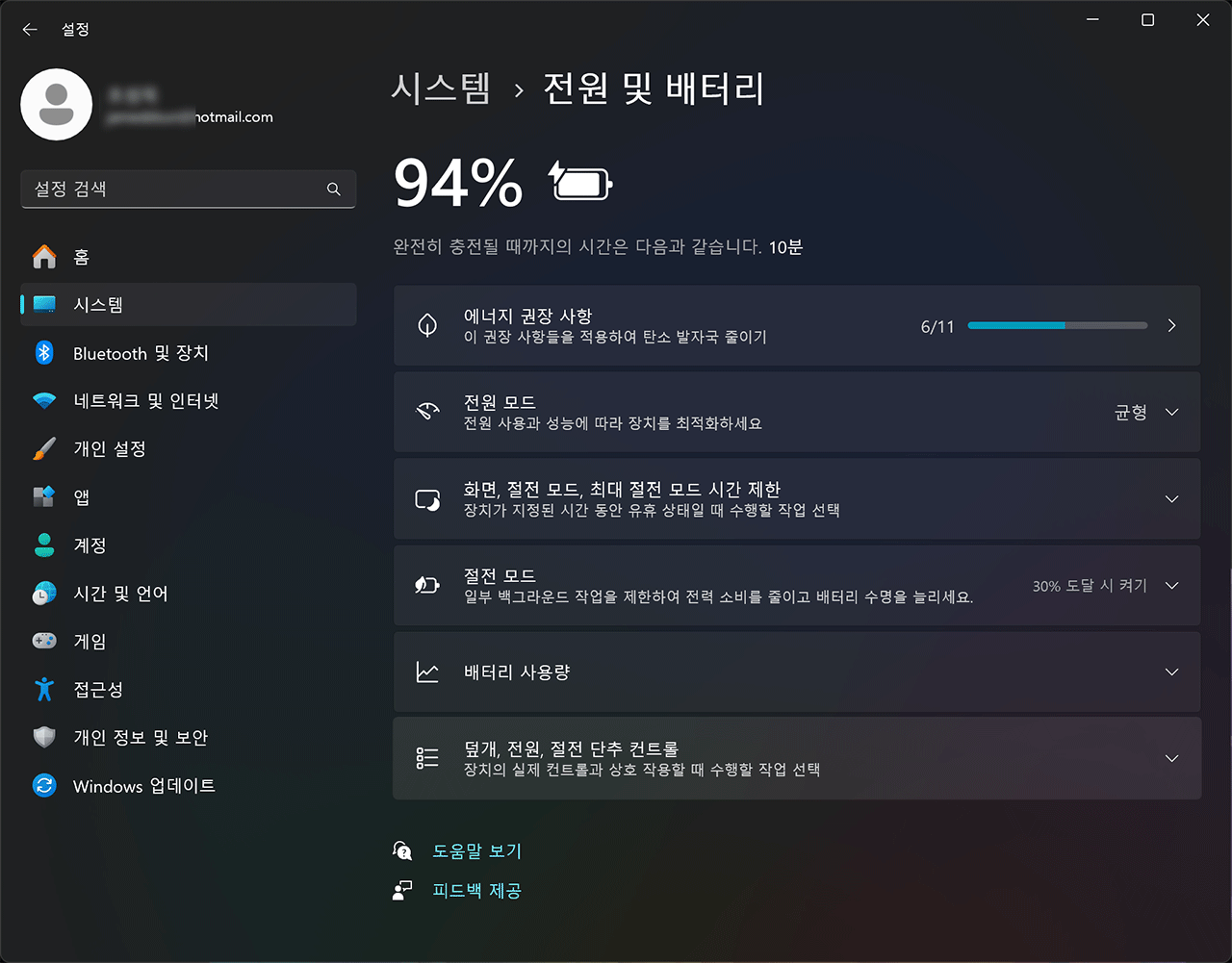
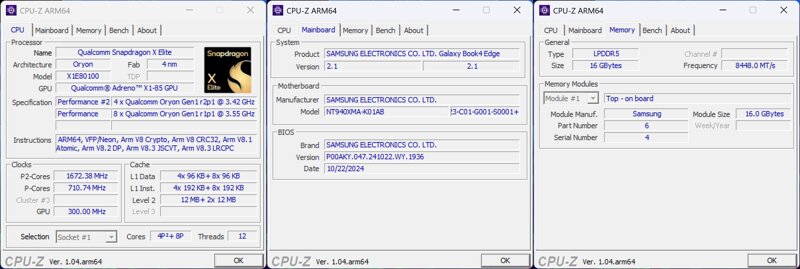
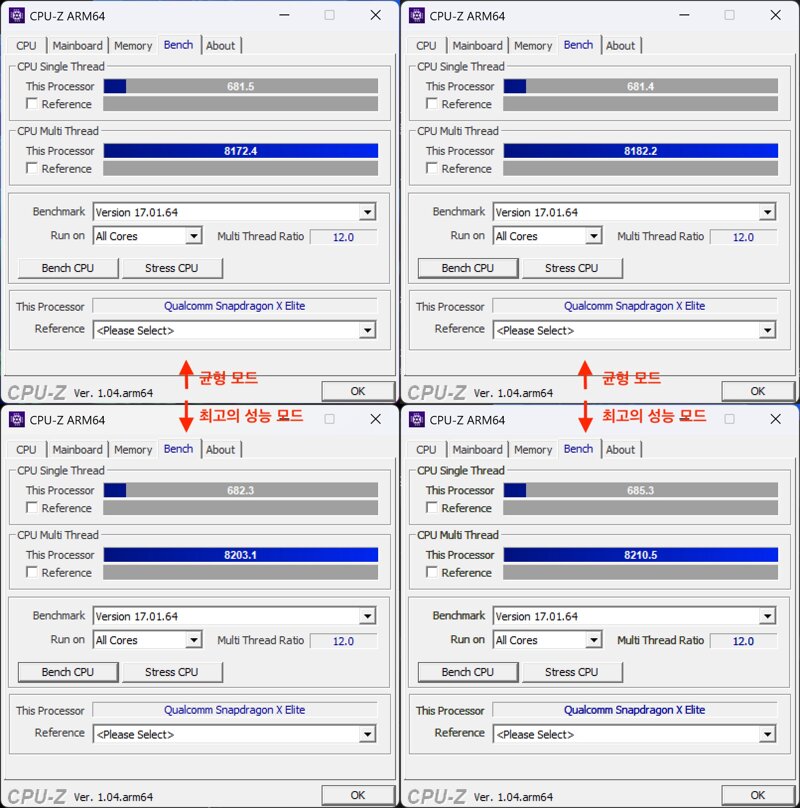
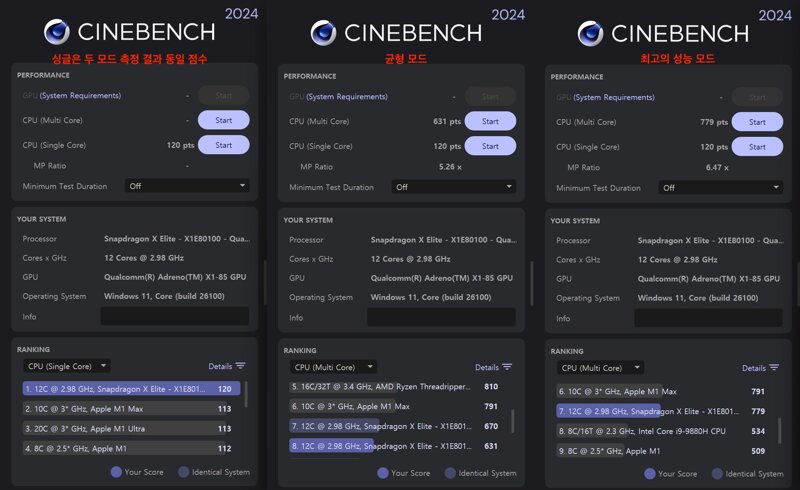
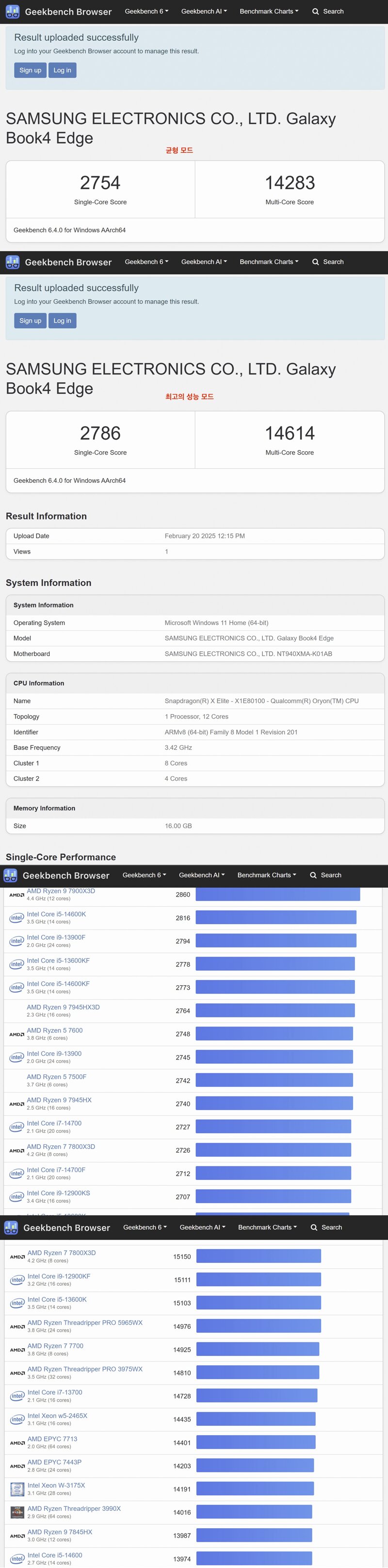
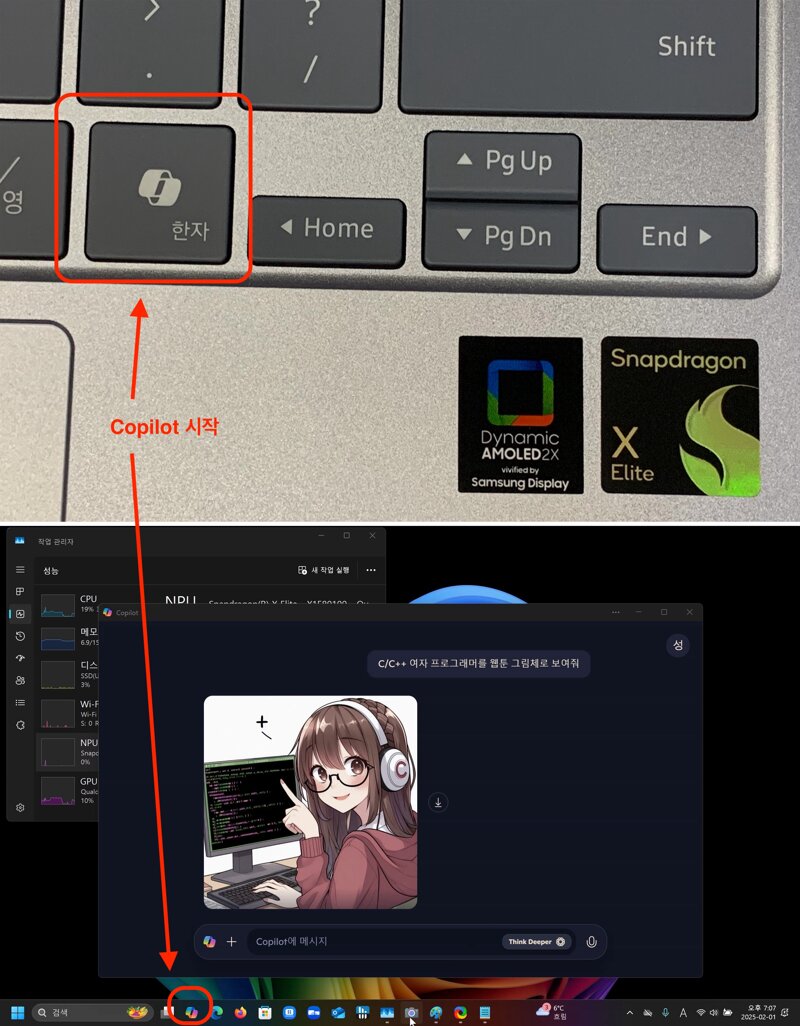
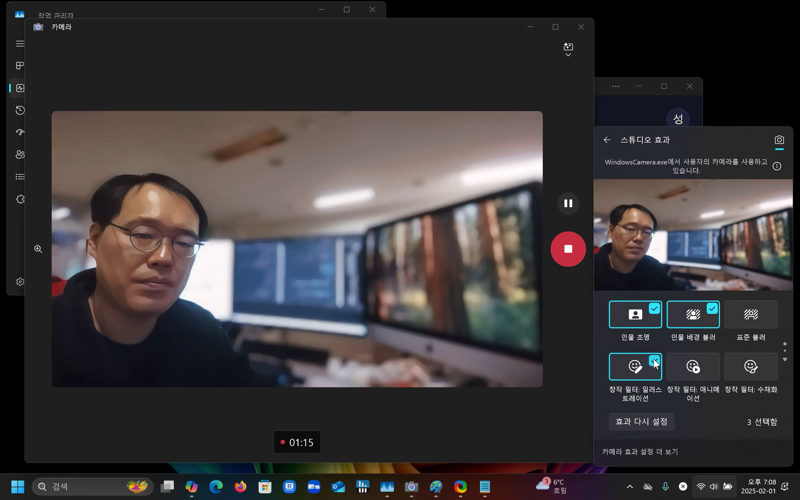
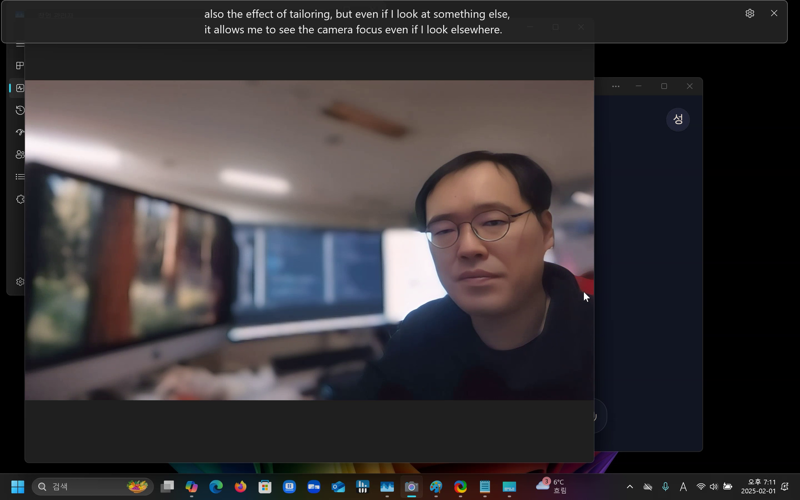
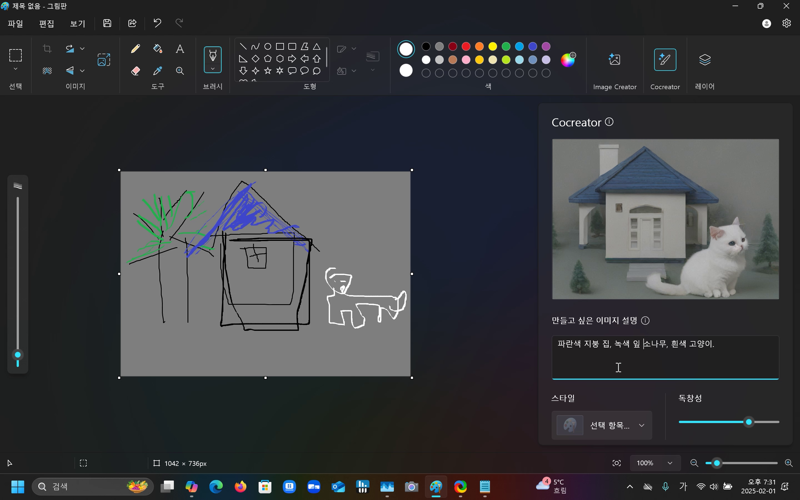
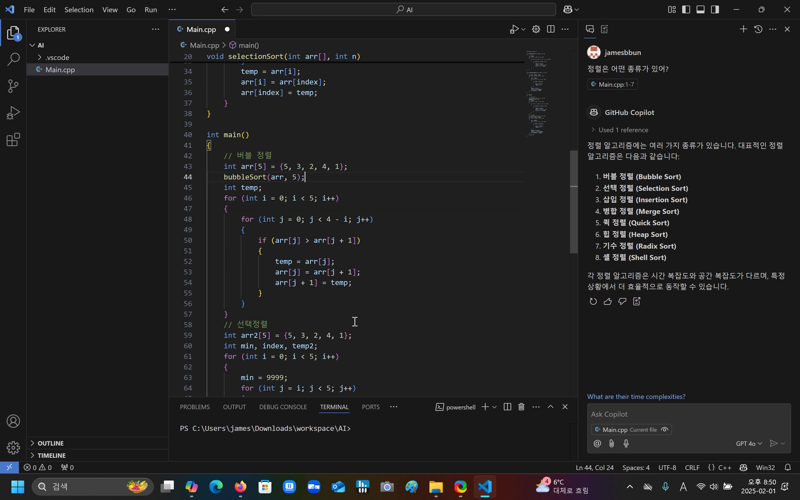
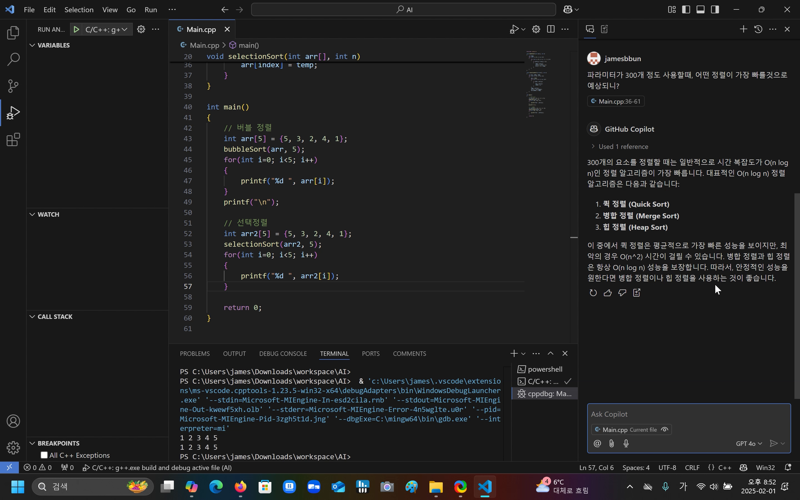
 Въ╝Віцв╗ћ
Въ╝Віцв╗ћ